Apabila anda menyambungkan komputer menggunakan Desktop Jauh (RDP), kadang-kadang, anda tidak dapat menyalin data antara sumber dan komputer tujuan. Apabila saya mengatakan data, maksud saya teks atau gambar yang tersedia dengan papan keratan. Seseorang juga menghadapi masalah menyalin fail antara komputer. Catatan ini akan menunjukkan apa yang boleh anda lakukan sekiranya anda tidak dapat menyalin dan menampal fail atau folder melalui papan keratan Desktop Jauh (RDP).
Tidak Dapat Menyalin Tampal dalam Sesi Desktop Jauh (RDP)
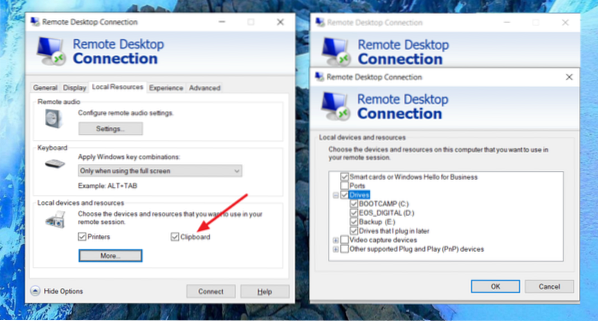
Untuk mengaktifkan copy-paste di Remote Desktop Windows 10, lakukan perkara berikut:
- Dalam Menu Mula, ketik Desktop Jauh, dan klik ketika muncul di senarai untuk membukanya.
- Di tetingkap RDP, klik pada butang anak panah ke bawah di sebelah Show Options.
- Ini akan membuka tetapan konfigurasi, yang akan berlaku untuk semua profil
- Sekiranya anda telah membuka sambungan RDP khusus untuk komputer, perubahan akan berlaku untuk itu sahaja.
- Tukar ke tab Sumber Tempatan
- Kemudian tandakan kotak di sebelah Papan Keratan.
Ini akan memastikan bahawa apa sahaja yang anda salin pada komputer sumber atau destinasi akan tersedia di kedua-dua komputer.
Salin dan tampal di Desktop Jauh tidak berfungsi
Untuk mengakses pemacu untuk menyalin fail, klik Lagi dan kemudian pilih pemacu komputer sumber, yang seharusnya muncul di komputer tujuan.
Ini akan memastikan jika anda ingin menyalin-menampal fail atau folder, maka itu mungkin.
Sekiranya anda mengubah tetapan untuk profil global, itu akan diingat dan berlaku untuk semua sambungan masa depan.
Oleh kerana ia adalah salah satu ciri yang paling banyak digunakan, sebaiknya tetap diaktifkan. Walau bagaimanapun, jika anda tidak menginginkannya, anda boleh menyimpan sambungan sebagai fail RDP terlebih dahulu dan kemudian menukarnya kemudian.
Selain papan klip dan pemacu, anda juga boleh mengaktifkan akses ke Pelabuhan, kad Pintar, peranti menangkap Video, dan peranti Pasang dan Main lain.
Saya harap siaran ini membantu anda menyalin-tampal melalui papan keratan Desktop Jauh (RDP).

 Phenquestions
Phenquestions


